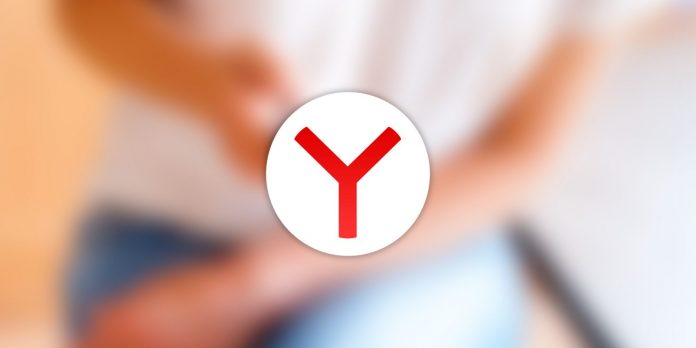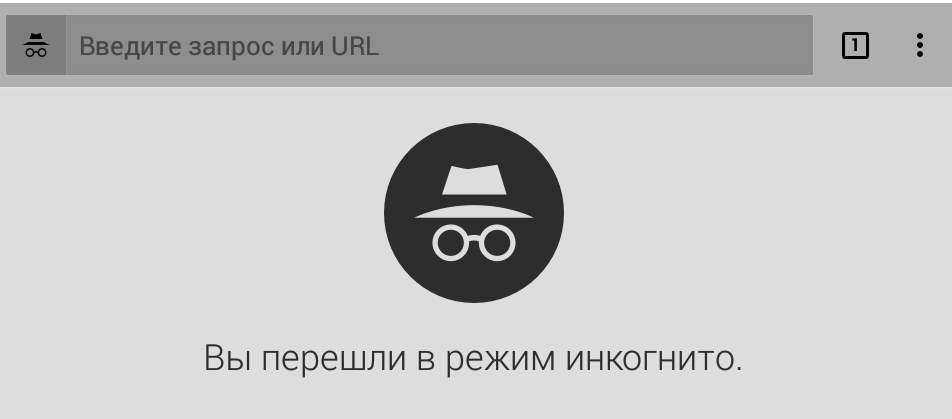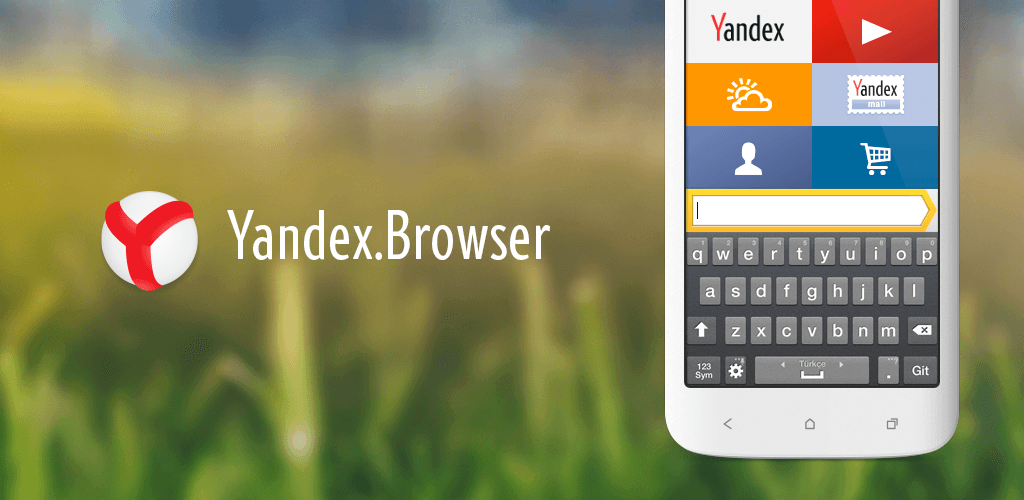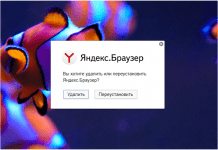В Яндекс.Браузере сохраняет историю посещений сайта за всё время. Функция удобна тем, что человек может быстро найти адрес, на который недавно заходил. Периодически рекомендуется почистить историю Яндекс.Браузера, чтобы программа быстрее работала, а на жёстком диске появлялось дополнительное место. При желании можно как сразу очистить весь раздел, так и выбрать самостоятельно, какие ресурсы оставить.
Содержание
Как посмотреть историю в Яндекс.Браузере
Для начала новым пользователям придётся найти раздел с историей посещения. Сделать это можно за несколько секунд, если воспользоваться инструкцией. Удастся сразу посмотреть историю браузера Яндекс и найти необходимые сайты.
Порядок действий:
- Открыть браузер, запустив с рабочего стола или Пуска.
- Найти в верхнем правом углу иконку, которая выглядит как три горизонтальные полоски. На неё нужно нажать, чтобы получить доступ к основным функциям.
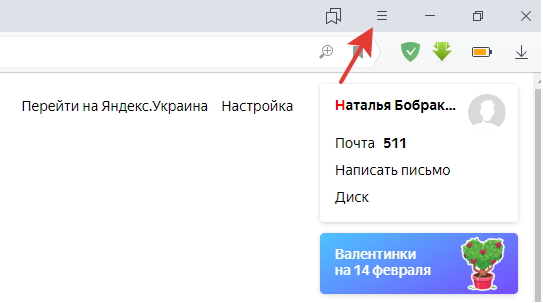
- Найти строчку «История». Она обозначается изображением часов. Наведя на неё курсор мышки, можно сразу просмотреть несколько последних сайтов, которые посещал человек. Нередко этого достаточно для того, чтобы найти нужный адрес, по ошибке закрытый.
- Чтобы увидеть полную историю, нужно выполнить следующие действия. Навести мышку на раздел «История» и в открывшемся окне выбрать «История». После этого удастся сразу перейти в раздел с сайтами. Там указывается день и время, поэтому можно легко сориентироваться.
После этого сразу откроется нужная страница. Всё это позволит просмотреть сайты, но для человека останется актуальным вопрос, как можно удалить адреса из списка. Потребуется сразу решить, хочется удалить только несколько ресурсов или сразу все, так как от этого зависит порядок действий.
Как почистить историю Яндекса на компьютере
Почистить историю запросов яндекс браузера можно с компьютера, для этого достаточно ознакомиться с простой инструкцией. Если человек ранее не проводил процедуру в других браузерах, тогда ему полезно будет разобраться с порядком действий. Процедура несложная, но необходимо участь определённые моменты.
Как очистить историю браузера:
- Для начала нужно перейти в раздел истории. Нужно нажать CTRL + H.
- Теперь на странице необходимо найти пункт «Очистить историю». Он находится в правом углу, вверху страницы.
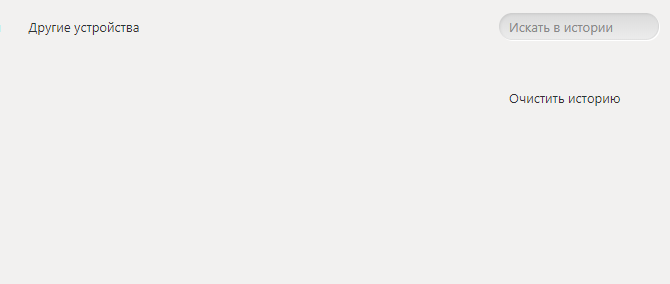
- Нужно нажать на кнопку «Очистить историю», после чего появится окно, которое предложит настроить очистку браузера. В первую очередь интересует период, за которой будет осуществлено удаление ссылок. Можно выбрать вариант, как за всё время, так и за 1 час. Всё будет зависеть от того, какую цель преследует человек.
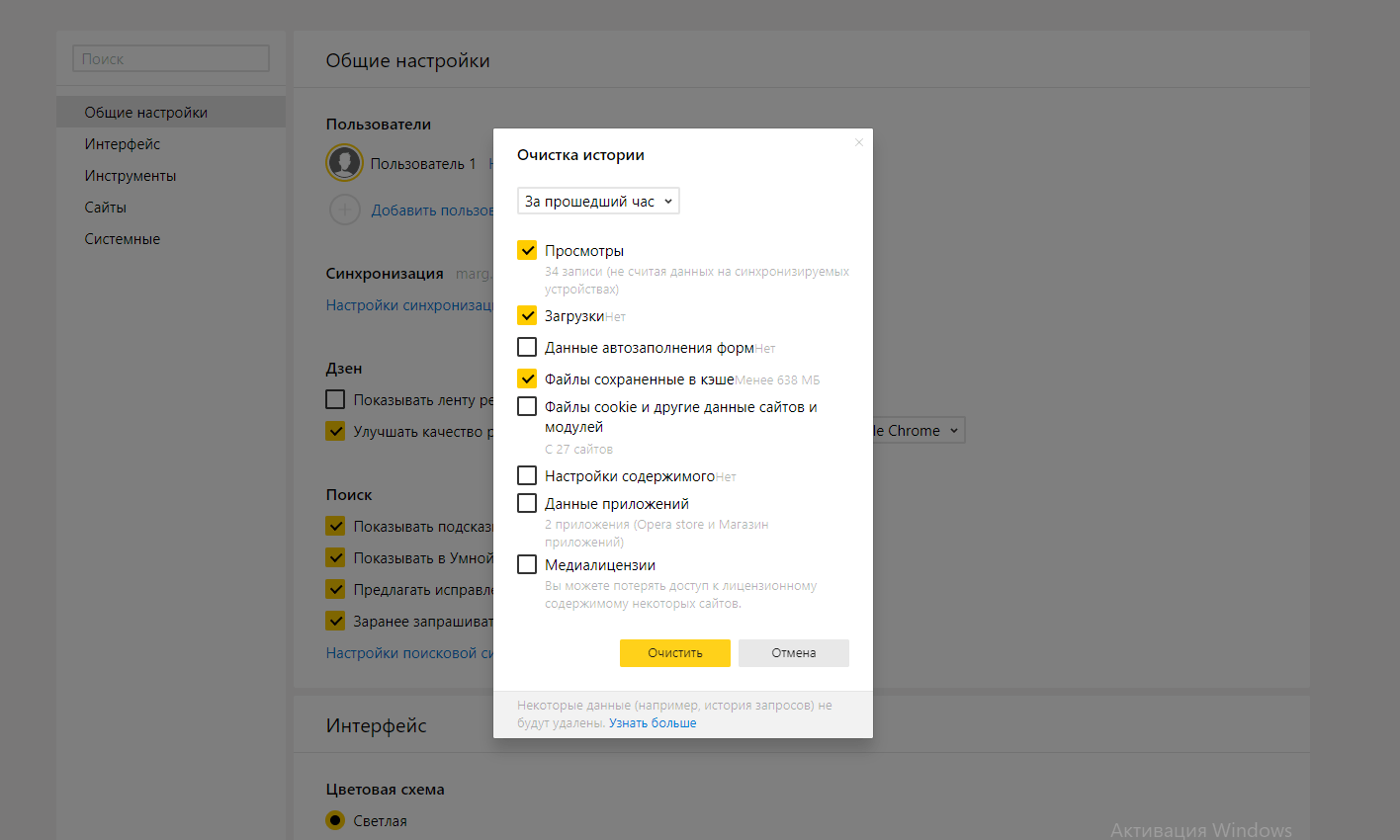
- При желании можно отметить другие элементы, чтобы их тоже удалить. Например, можно убрать историю загрузок, в которой нет особой необходимости. Сами скаченные файлы от этого не пострадают. Можно убрать cookie, а также файлы, сохранённые в кэше. В этом случае удастся значительно ускорить работу браузера. Можно удалить пароли, но в этом случае не удастся совершить автоматический вход на сайты. Придётся вручную вводить логин и пароль.
- Останется нажать на кнопку «Очистить историю», после чего дождаться проведения процедуры.
Иногда людям не нужно удаление истории за всё время и даже за час. Необходимо убрать всего один или несколько сайтов, что тоже возможно сделать. Для этого нужно зайти в историю и рядом с выбранным сервисом нажать на стрелочку, показывающую вниз. Останется кликнуть «Удалить из истории», чтобы ресурс пропал из списка. Точно так же можно поступить и с другими сайтами, чтобы их никто не увидел.
Его особенность заключается в том, что пороли и страницы не будут сохраняться. В будущем никто не узнает, какие сервисы посещал человек. При желании данным режимом можно всегда пользоваться, чтобы не засорять лишними данными компьютер.
Для просмотра страниц инкогнито нужно нажать комбинацию клавиш CTRL + SHIFT + N. При необходимости можно открыть меню в Яндекс.Браузере, выбрав иконку в виде трёх полосок, а затем открыть «Режим инкогнито».
Как очистить историю браузера Яндекс на телефоне
Некоторые люди пользуются Яндекс.Браузером на телефоне. Они тоже могут почистить историю, чтобы не засорять устройство. Принцип действий похож на вышеописанный, но процедуру рекомендуется отдельно рассмотреть.
Порядок действий:
- Нужно открыть браузер с телефона либо планшета. После этого следует перейти в меню настроек, которое находится вверху справа. Оно выглядит как вертикальные линии либо шестерёнка.
- Удастся в разделе «История» удалить как сразу все сохранённые ссылки, так и только некоторые. Нужно нажать на «Очистить историю» или воспользоваться разделом «Удалить выбранные элементы».
Перед процедурой рекомендуется тщательно подумать, не пригодятся ли оставшиеся ссылки в будущем. Возможно, некоторые из них нужно сохранить в истории Яндекс.Браузера на телефоне. В поиске может быть тяжело найти конкретные сайты, на которых присутствует нужная информация. Именно поэтому лучше их добавить в избранное или не устранять во время общей очистки запросов.
Можно ли восстановить историю в Яндекс.Браузере
Бывают ситуации, когда люди чистят историю посещений в браузере, а потом осознают, что удалили нужную ссылку. Сервис можно попробовать найти через поисковик, чтобы не усложнить задачу. Если ничего не вышло, тогда возникает вопрос, как восстановить историю браузера.
Можно попробовать восстановить всю систему. Стоит сразу отметить, что произойдёт откат к тому действию, когда была сохранена точка для восстановления. Если она была создана несколько дней или месяцев назад, тогда пропадут данные и программы, появившиеся после этого момента. Бывают и другие ситуации, когда точка для восстановления не создана. В этом случае ничего не удастся предпринять.
Опытные пользователи держат на компьютере софт, который помогает восстановить по ошибке удалённые файлы. К примеру, используется программа Handy Recovery. Она помогает вернуть удалённые файлы в папку Яндекс.Браузер. Для этого нужно лишь выбрать путь к программе на компьютере и нажать на «Восстановить».
Очистка браузера Яндекс должна быть обдуманным решением, иначе человек столкнётся с проблемами. В частности, он утратит важные ссылки, которые были нужны. Не рекомендуется выполнять удаление паролей, так как не каждый человек помнит данные для авторизации на разных сайтах. Иногда процесс восстановления доступа к аккаунту оказывается длительным, либо вовсе невозможен. Правильным решением будет удалять только те пункты в истории, которые действительно не нужны, а важные оставлять.